ps制作照片教程,教你ps怎么制作一寸证件照
对于设计师来说,学习ps是必经之路,几乎所有的设计都会接触到ps,学会ps的基础操作可以说是有备无患。而对于普通人来说,学好ps的基础操作,不仅仅可以对日常的生活照片可以进行照片美化处理,一下简单的照片制作也是完全不在话下的,普通人使用最频繁的ps制作照片无疑就是证件照的制作,相信你也有过此类的经验。下面品索教育就为大家分享ps制作照片教程,教你怎么制作一寸证件照。
证件照即各种证件上用来证明身份的照片。证件照要求是免冠(不戴帽子)正面照,照片上正常应该看到人的两耳轮廓和相当于男士的喉结处的地方,背景色多为红,蓝,白三种,尺寸大小多为一寸或二寸。不同的证件对于照片的要求是不一样的,但是尺寸上都是统一的,一寸或者二寸证件照,尤其是一寸证件照可谓使用最为频繁。
想要制作证件照的话,除了需要熟悉ps操作,同时还需要知晓证件照的尺寸大小。
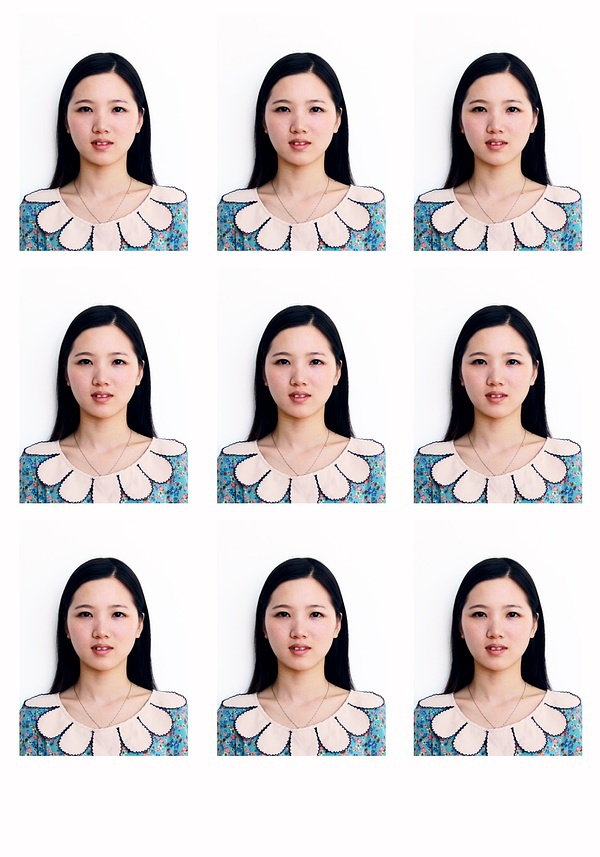
常用照片尺寸(在photoshop中剪裁和排版的时候选择300dpi)
相片尺寸:表1
1×1.5 英寸: 一寸 2.5×3.5(厘米) ;
小一寸 2.2×3.2(厘米) ;
大一寸 3.3×4.8(厘米)
1.5×2 英寸: 二寸 3.5×4.9(厘米) ;
小二寸 3.5×4.5(厘米) ;
大二寸 3.5×5.3(厘米)
1寸 1R 2.6×3.7(厘米)
2寸 2R 6.3×8.9(厘米)
5×3.5(5英寸 3R) 12.70×8.89 (厘米)
6×4 (6英寸 4R) 15.24×10.16 (厘米)
7×5 (7英寸 5R) 17.78×12.70 (厘米)
8×6 (8英寸 6R) 20.32×15.24 (厘米)
10×8 (10英寸 8R) 25.40×20.32 (厘米)
12×10(12英寸) 30.48×25.40 (厘米)
14×12(14英寸) 35.56×30.48 (厘米)
16×12(16英寸) 40.64×30.48 (厘米)
18×12(18英寸) 45.72×30.48 (厘米)
18×14(18英寸) 45.72×35.56 (厘米)
20×16(20英寸) 50.80×40.64 (厘米)
20×18(20英寸) 50.80×45.72 (厘米)
24×20(24英寸) 60.96×50.80 (厘米)
30×24(30英寸) 76.20×60.96 (厘米)
32×24(32英寸) 81.28×60.96 (厘米)
36×24(36英寸) 91.44×60.96 (厘米)
40×32(40英寸) 101.6×81.28 (厘米)
42×32(42英寸) 106.6×81.28 (厘米)
48×32(48英寸) 121.9×81.28 (厘米)
(注一寸相:如护照,签证申请等,以级学位证书多采用的是大一寸,48毫米×33毫米。而身份证,体检表,等多采用小一寸32毫米×22毫米,第二代身份证 (26mm×32mm),普通一寸相则25mm×35mm。护照旅行证件的相片标准相片尺寸:48mm×33mm,头部宽度为21mm~24mm,头部长度为28mm~33mm。)
各种证件尺寸:表2
1.身份证 (22mm×32mm) 第二代身份证 (26mm×32mm)
2.驾驶证 (22mm×32mm)
3.黑白小一寸 (22mm×32mm)
4.彩色小一寸 (27mm×38mm)
5.彩色大一寸 (40mm×55mm)
6.普通证件照 (33mm×48mm)
7.1英寸 (25mm×35mm)
8.2英寸 (35mm×49mm)
9.3英寸 (35mm×52mm)
10.港澳通行证(33mm×48mm)
11.赴美签证 (50mm×50mm)
12.日本签证 (45mm×45mm)
13.大二寸 (35mm×45mm)
14.护照 (33mm×48mm)
15.毕业生照 (33mm×48mm)
16.驾照 (21mm×26mm)
17.车照 (60mm×91mm)
下面我们以一寸证件照为例,教大家用ps怎么制作一寸证件照。
1.首先找好相片,把照片放到电脑上:

2.打开PS图片处理软件,点击文件——找到要制作的照片点击图片——打开。
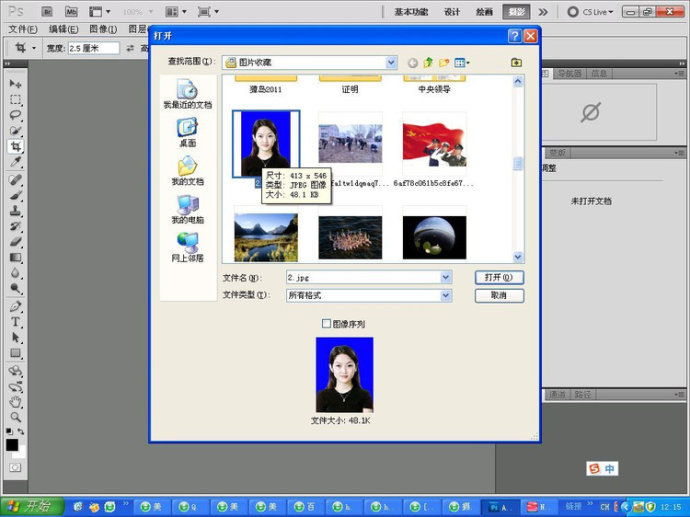
3.打开后界面如下:点击左侧工具栏里的裁剪工具,宽度设为2.5cm,高度设为3.5cm,分辨率为300像素,在照片的适合位置裁剪后回车确定。
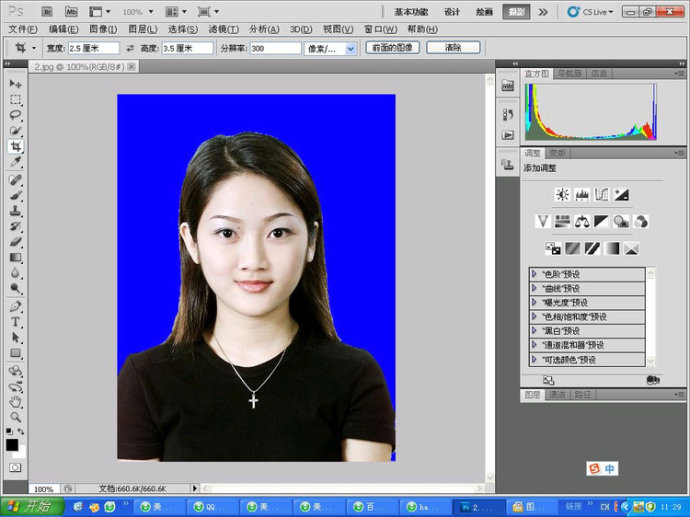
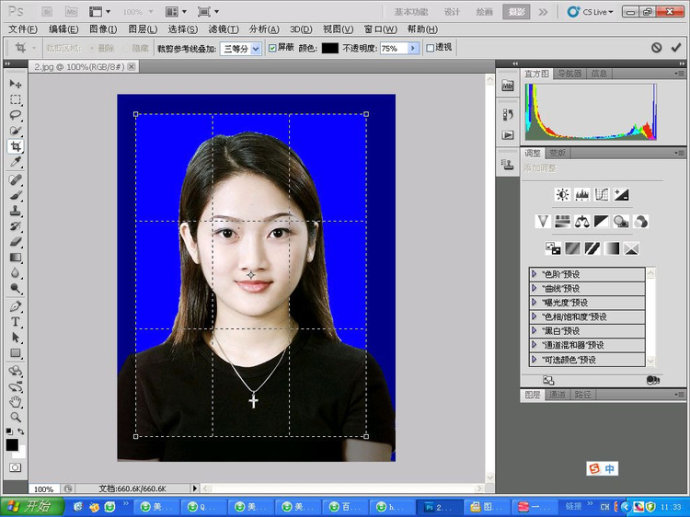
4.裁剪完成后界面如下图:
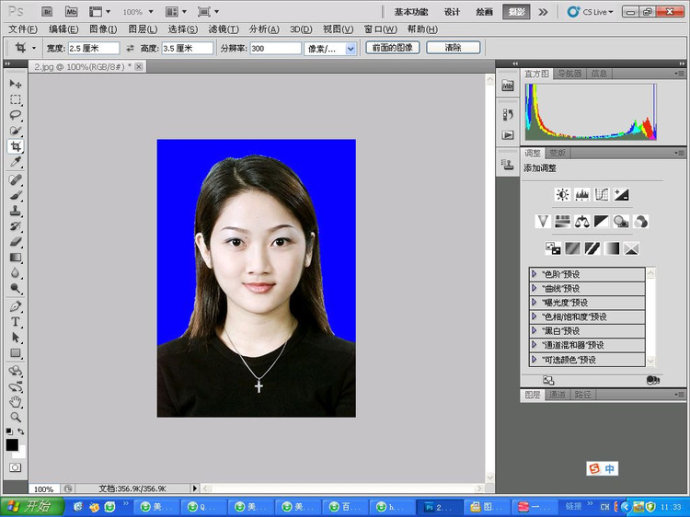
5.点击上菜单栏图像——画布大小
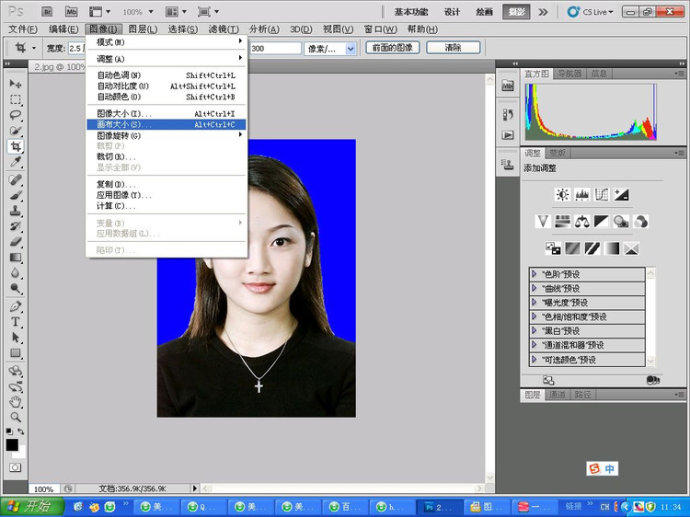
6.将宽度设为0.4厘米,高度设为0.4厘米,将相对前的空白框勾选,然后点确定。
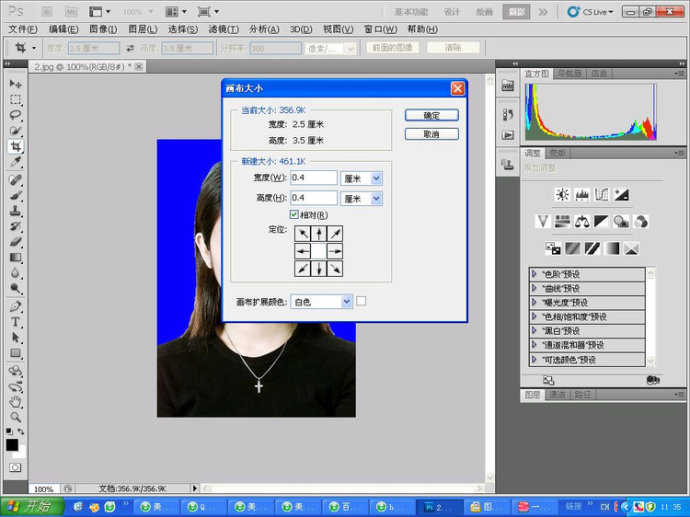
7.确定后,照片的白边框制作完成如下图:

8.点击菜单栏的编辑——定义图案
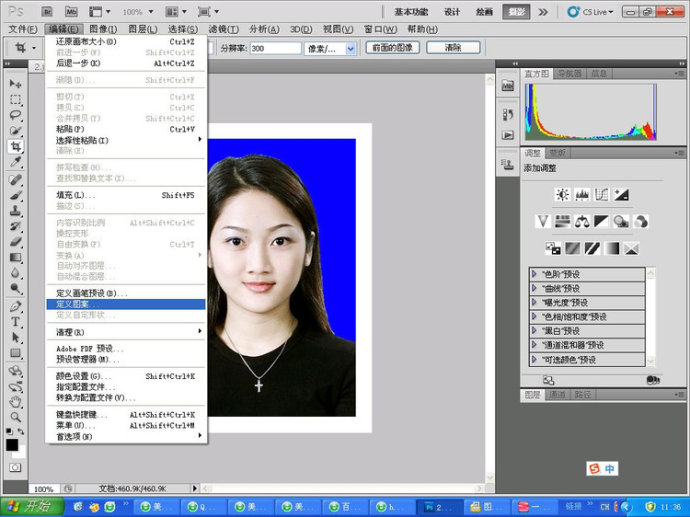
9.名称处给照片命名如“证件照”——确定。
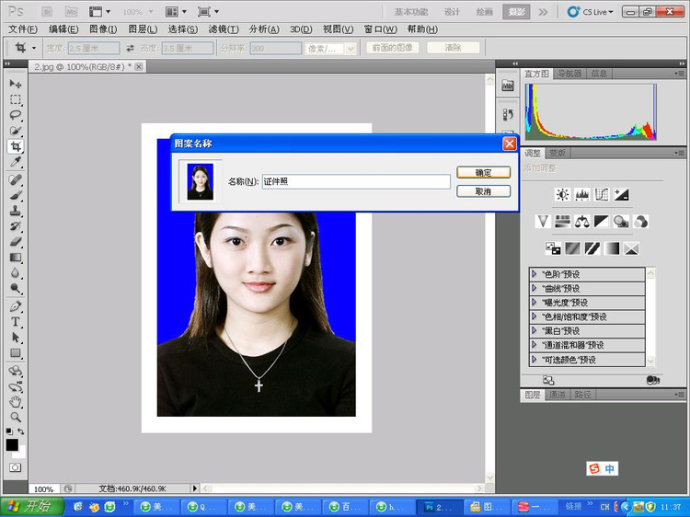
10.点击“文件”——“新建”
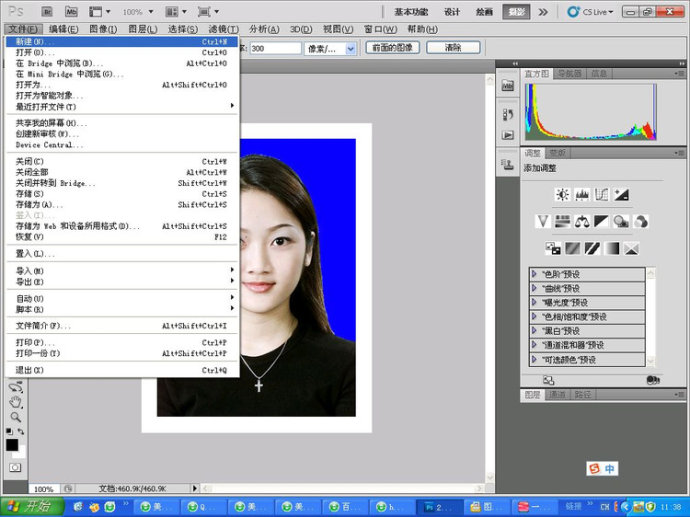
11.名称处给照片命名,预设选“自定”,宽度改为11.6英寸,高度改为7.8英寸,分辨率300像素,背景白色,而后确定。
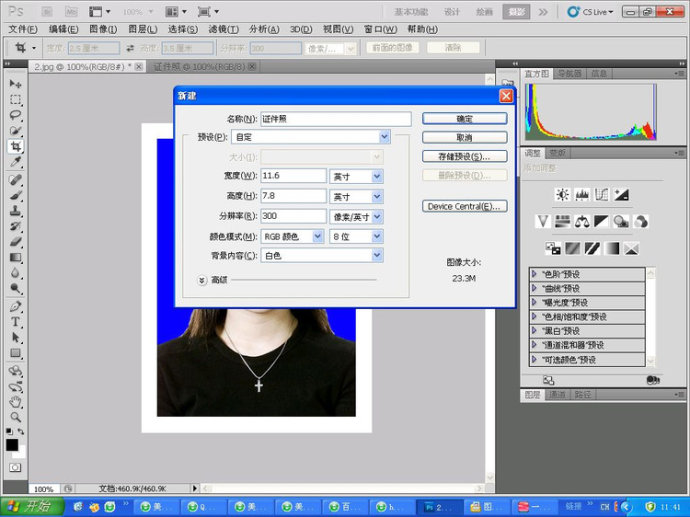
12.确定后入下图:
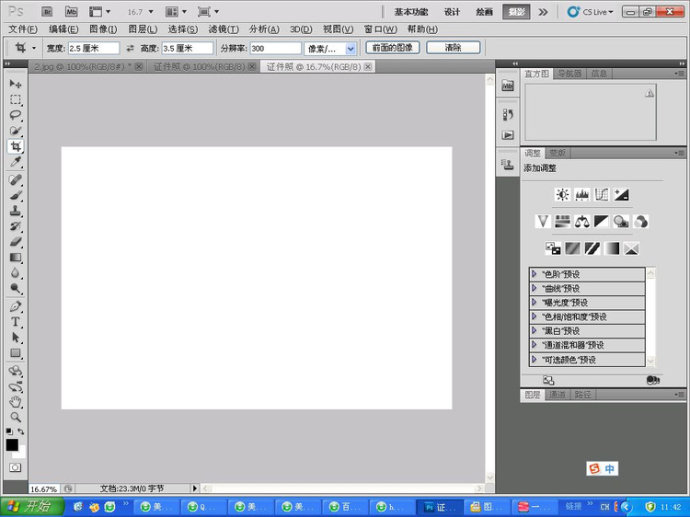
13.点击“编辑”——“填充”
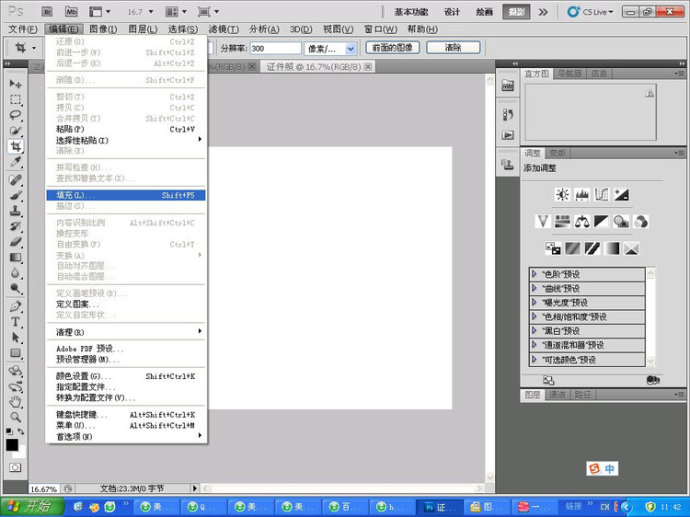
14.点击自定图案图片右侧的下三角块
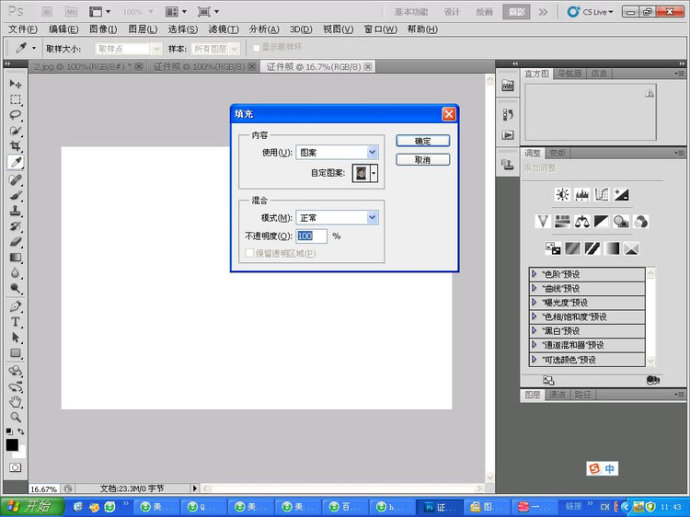
15.点选已经定义好的图案,点击后图片四周会有黑框说明已经选中,而后点确定。
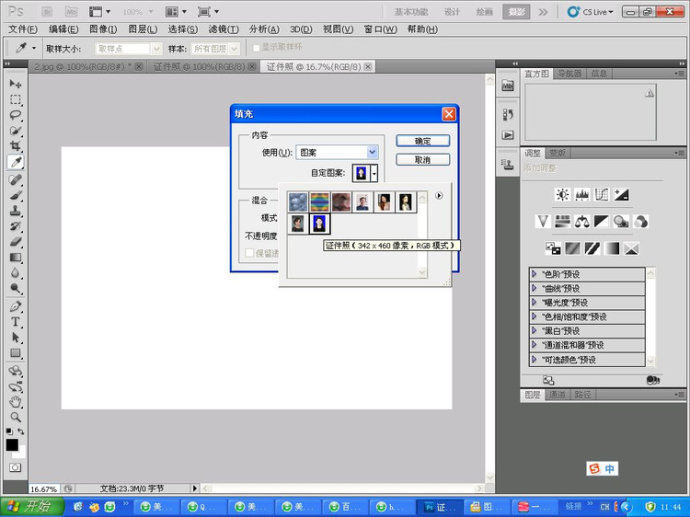
16.至此已经制作完成如下:
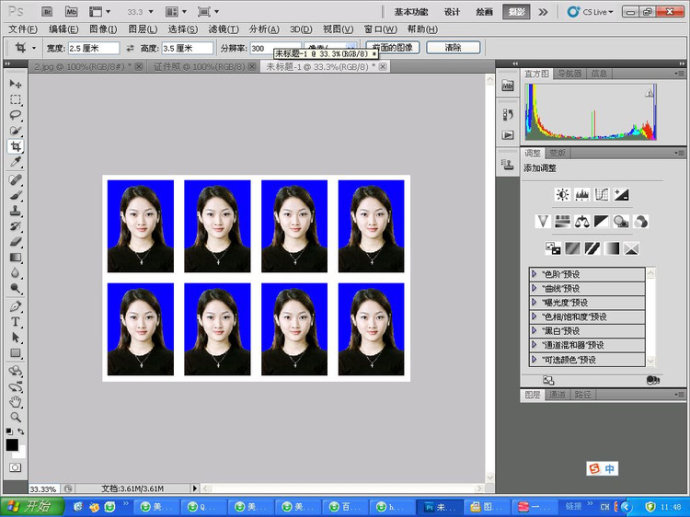
17.点击“文件”——“储存为”
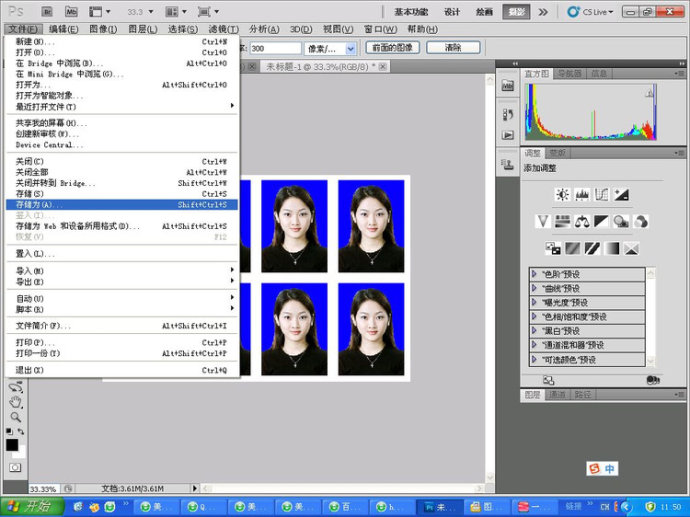
18.选择图片保存位置——文件名处输入文件的名称,格式处选jpeg,保存。
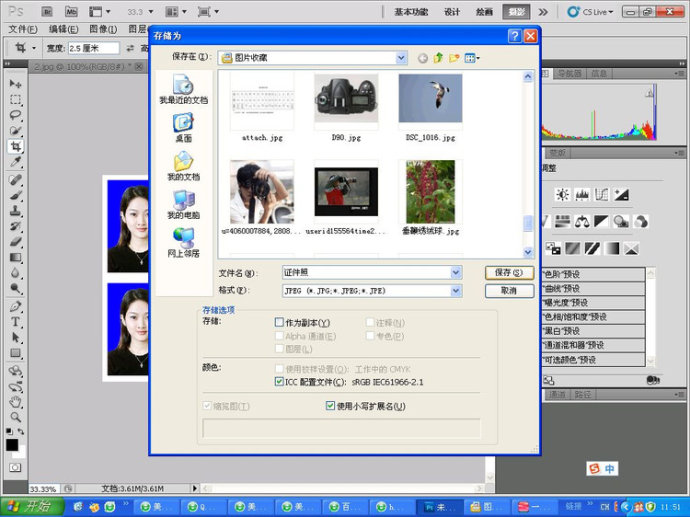
19.确定。
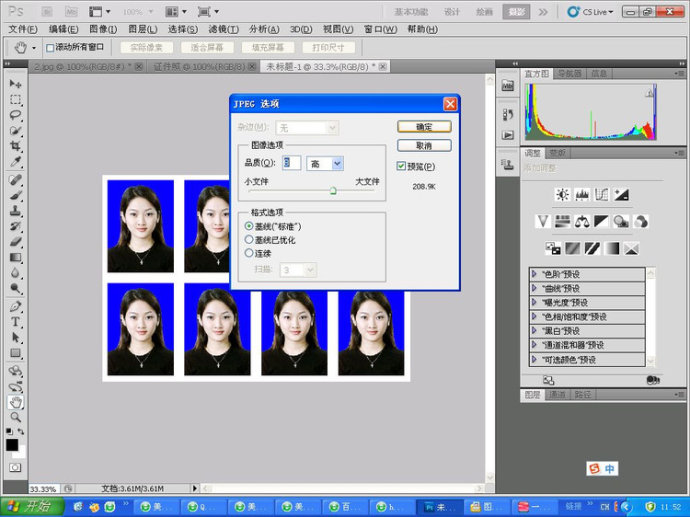
好了,到你保存完的硬盘里把制作好的一寸照片考到U盘或者存储卡里,就可直接到照片冲印店打印出一寸照片了。
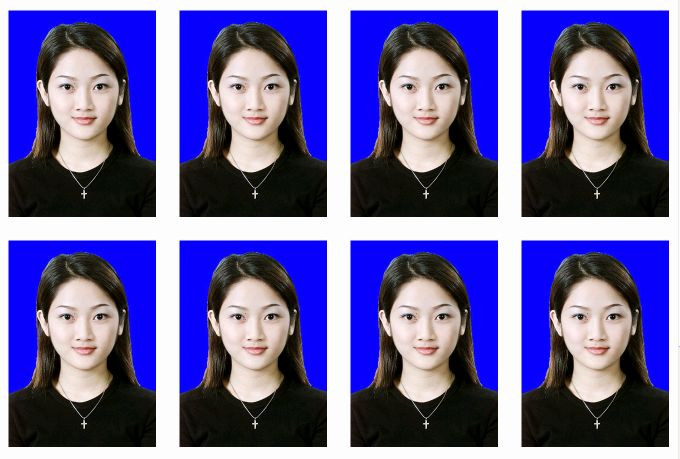
大家在制作证件照的时候一定要按照证件照的尺寸要求和照片背景要求来进行处理,ps证件照的图文教程可以说是一个非常详细的ps图文教程,尤其适合初学者,相信你也可以掌握证件照的制作。
猜你喜欢
![]()